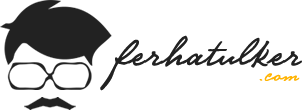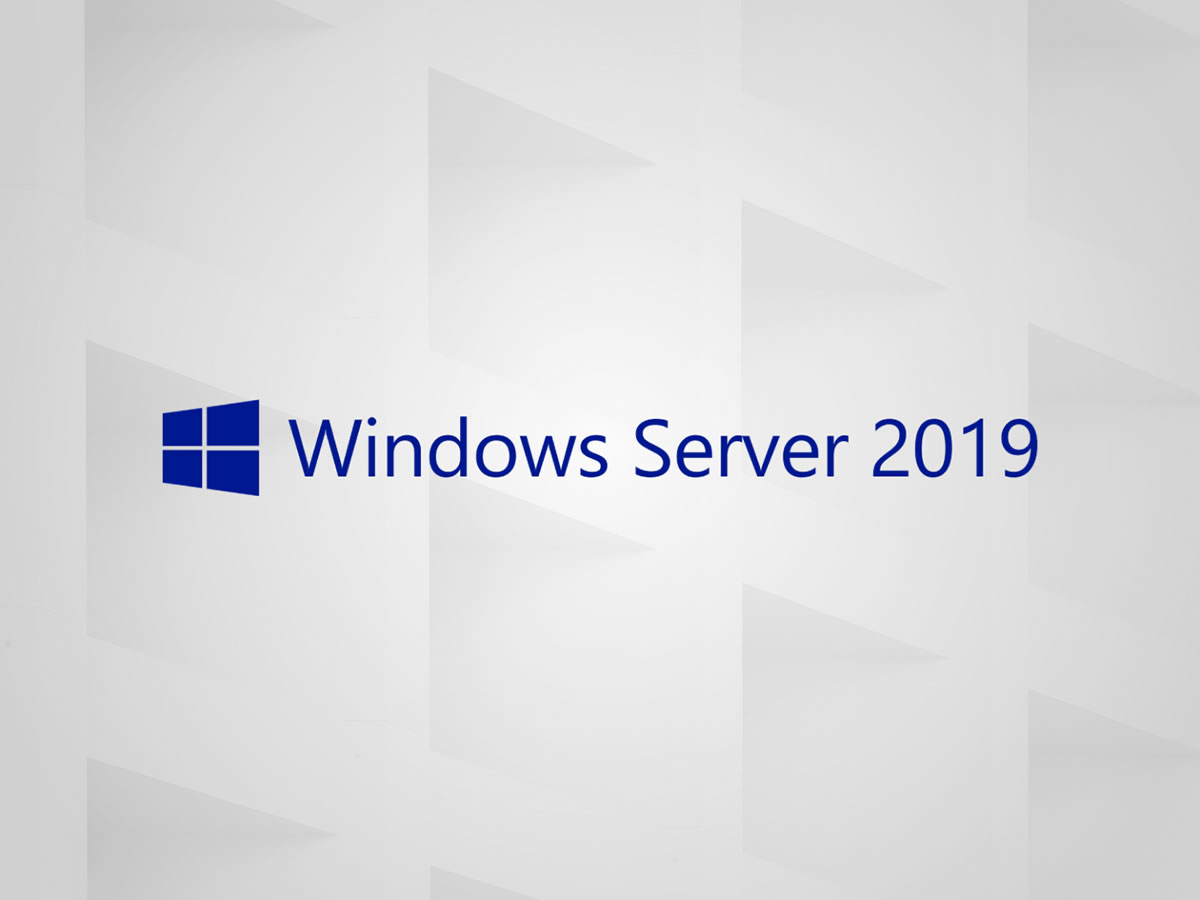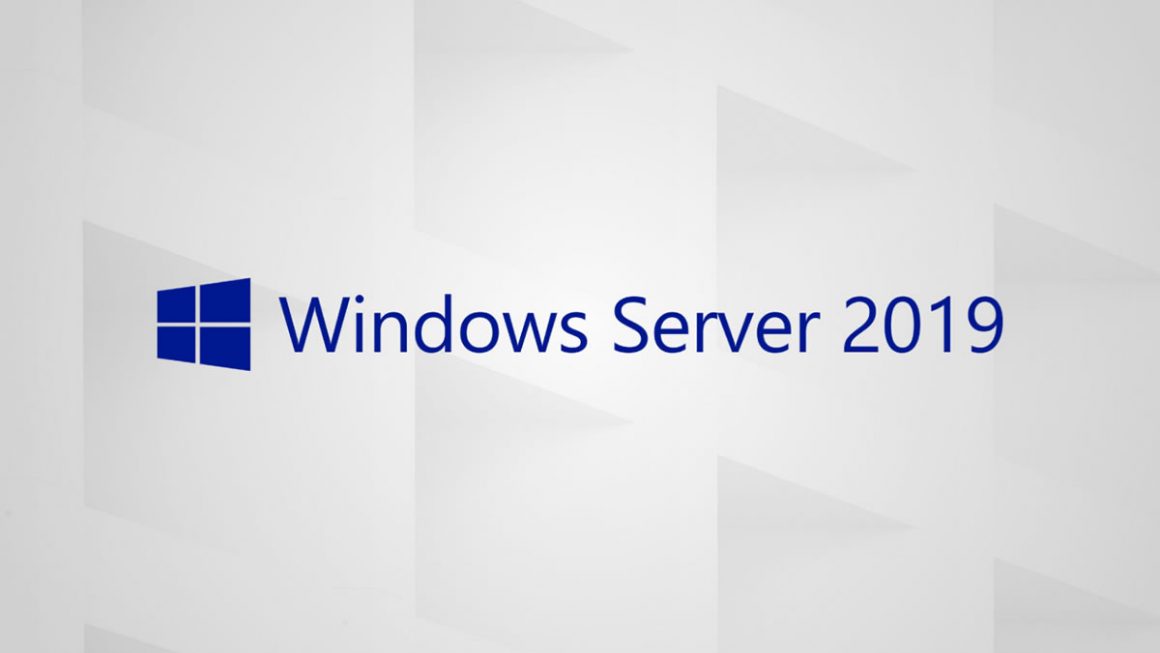Merhaba, bu yazımızda Windows Server 2019 Windows Server Backup Kurulumu konusuna bakacağız.
Windows Server Backup özelliğini kurmak için “Dashboard“ ekranındayken “ Add roles and features “ kısmına tıklıyoruz.
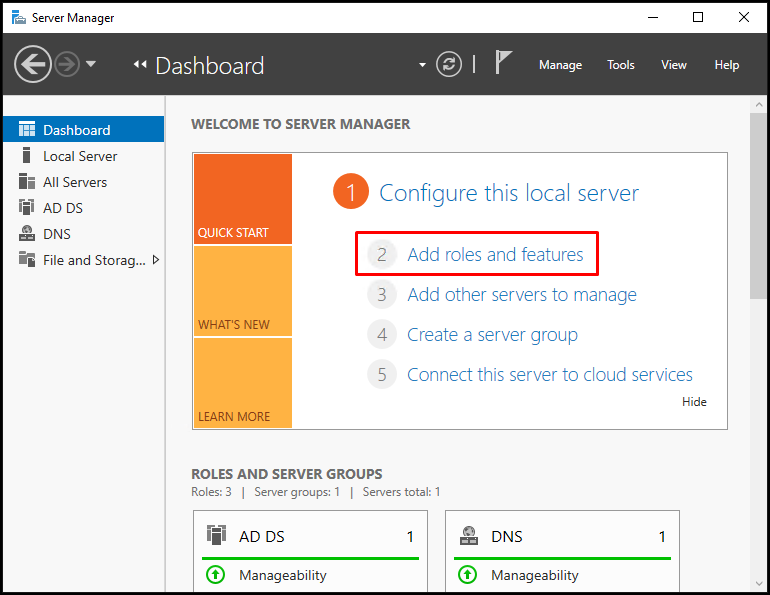
Bu işlemi “Manage” butonuna tıkladığımızda açılan “Add Roles and Features” menüsünden de yapabiliriz.
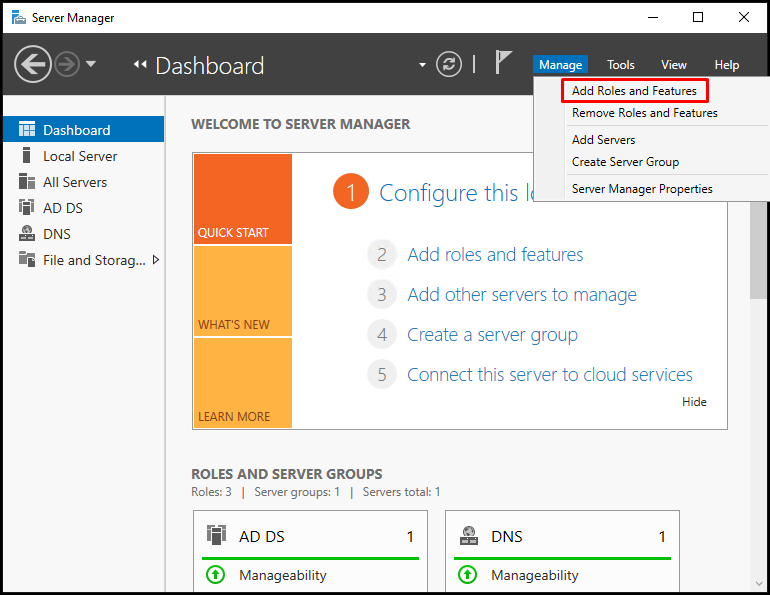
Before you begin ekranında bize sihirbazla ilgili yapabileceğimiz işlemler hakkında bilgi veriyor. Next diyerek ilerleyebiliriz.
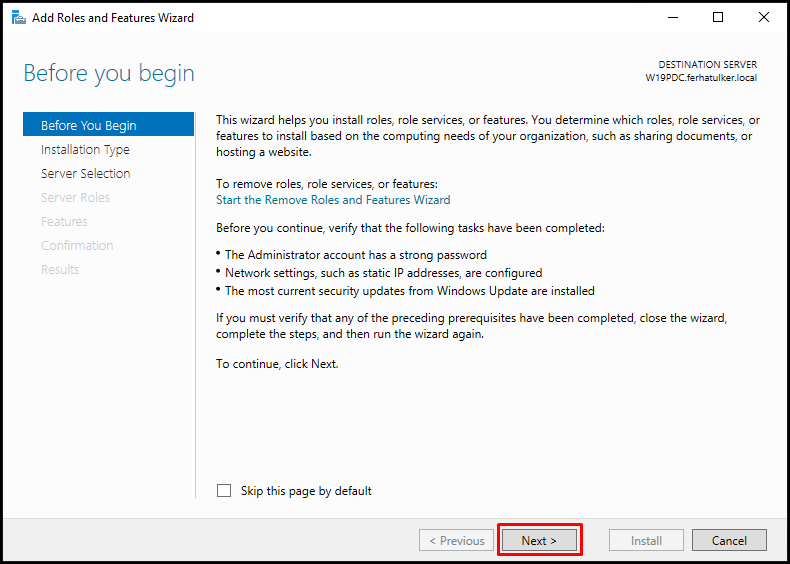
Select installation type ekranında iki seçeneğimiz yer almaktadır. Bunlardan birincisi olan;
Role-based or feature-based insallation : Rol ve Özellik bazında ekleme kurulum yapma imkanı verir. Windows Server 2019 içerisinde sahip olduğumuz sürüme göre, içerisinde bulunan ve ihtiyacımız olan rol ve özellikleri buradan ekleyip kaldırabilmekteyiz.
Remote Desktop Services installation : Eski zamanlarda Terminal Servis olarak anılan ve şimdi RDS (Remote Desktop Services) uzak masaüstü yapılandırmasını hızlı ve standart olarak buradan yapabilmekteyiz.
Bu nedenle biz RDS kurulum ve yapılandırması yapmayacağımız için “ Role-based or feature-based insallation “ seçimini yaparak Next ile ilerliyoruz.
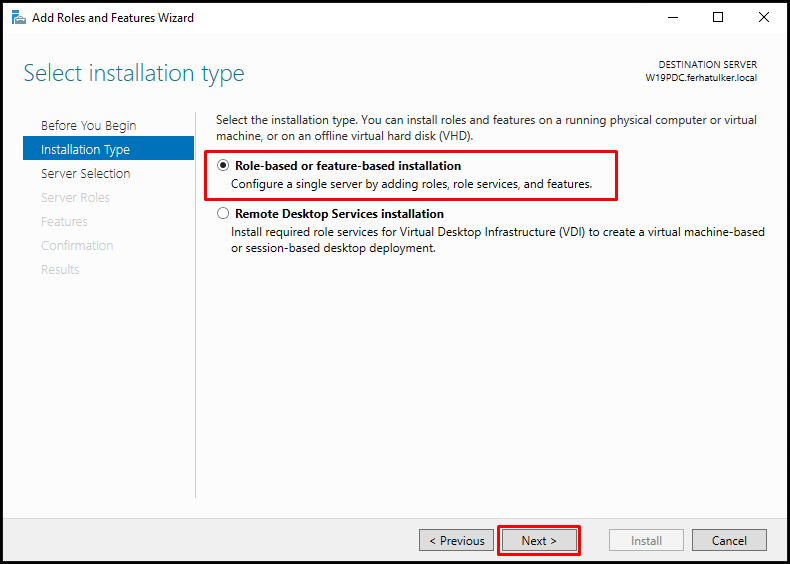
Windows Server 2008, 2012 ve 2016 ile birlikte sunucu kümesi oluşturarak bu küme üzerine toplu olarak ve farklı bir sunucu üzerinden Rol ve Özellik ekleme ve kaldırma işlemleri yapabilir duruma geldik. Tabi bu işlem Windows Server 2012 ve 2016 üzerinden doğrudan yapılabilirken Windows Server 2008’e bazı özellikler katmamız gerekiyordu. Bizim ortamımızda tek bir sunucumuz olduğundan ve bu sunucumuza Windows Server Backup özelliğini kuracak olduğumuzdan Adı, ip adresi ve versiyon bilgisi sunulan sunucumuzu seçerek Next ile ilerliyoruz.
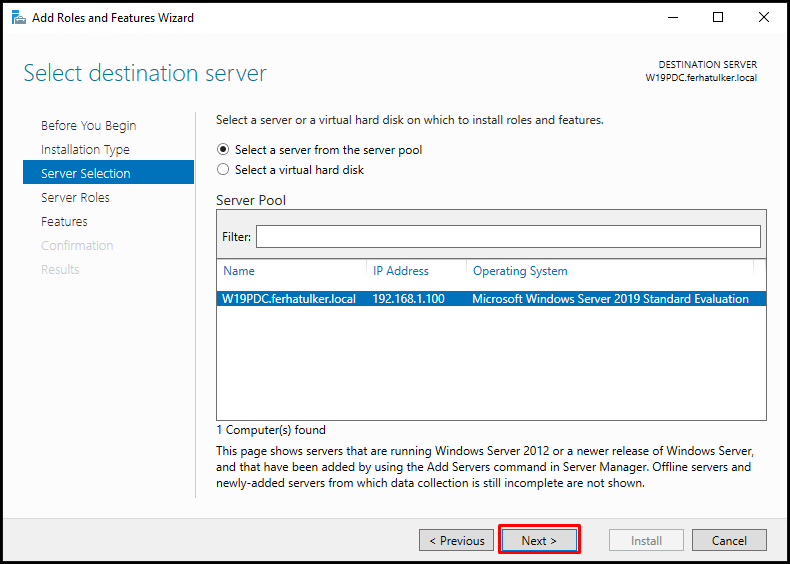
Select server roles ekranında herhangi bir rol kurulumu yapmayacağımız için karşımıza gelen ekranda hiçbir işlem yapmadan Next ile ilerliyoruz
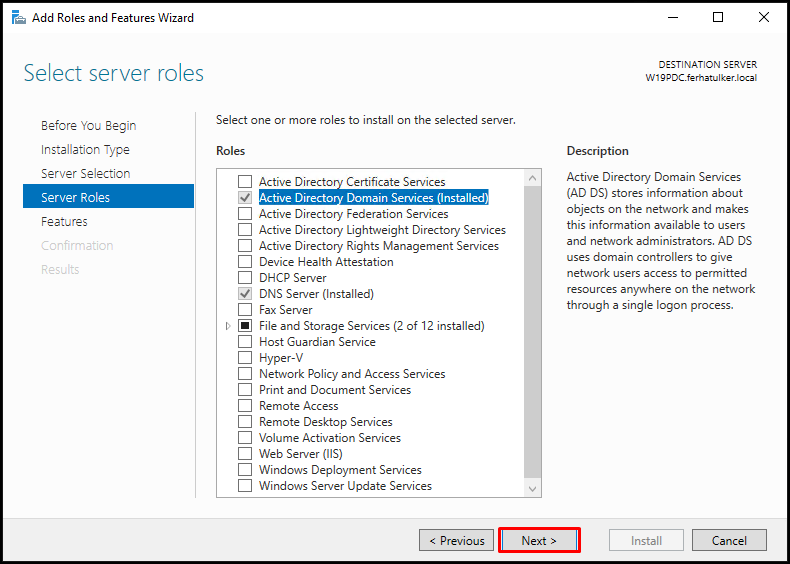
Select Features ekranında Windows Server Backup bölümünü bulup işaretliyoruz ve Next diyoruz.
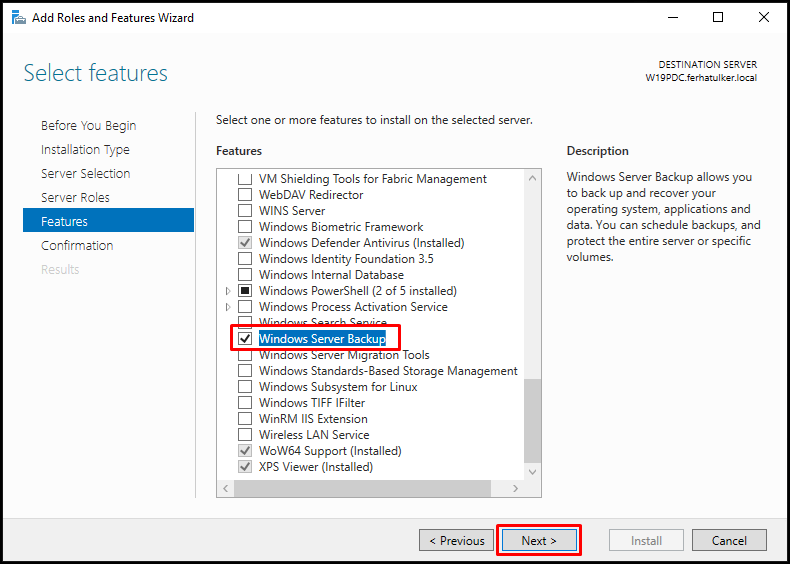
Artık adımlarımızı tamamlama noktasına yaklaştık. Şimdiye kadar olan seçimlerimizin bir özeti karşımıza geldi. Bu ekranımızda aynı zamanda yapılan ayarları dışarı aktarma imkanına sahibiz. “ Export Configuration settings “ linkine tıklayarak ayarlarımızı dışarı aktabiliriz ancak şuan ihtiyacımız yok.
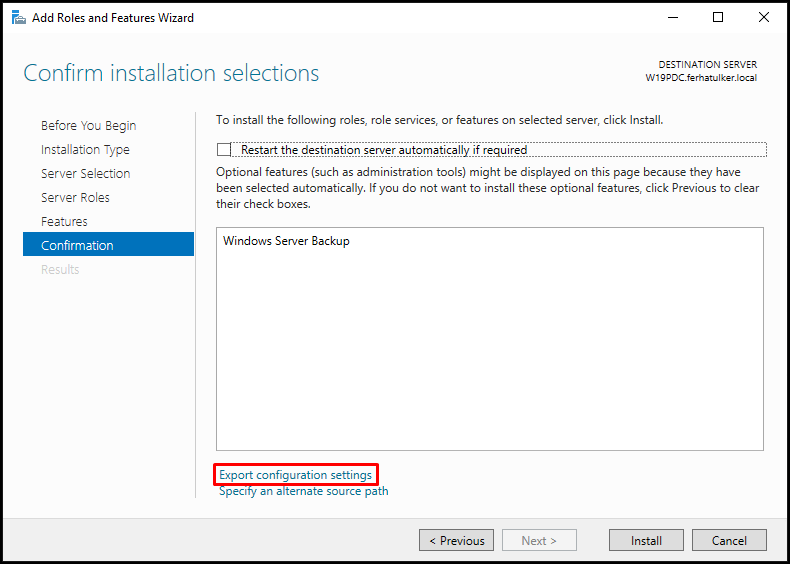
Confirm installation selections ekranında Windows Server Backup özelliği kurulumundan sonra eğer gerekir ise, yeniden başlatma işleminin otomatik gerçekleşmesi için “ Restart the destination server automatically if required “ seçimini yapıyoruz ve karşımıza gelen soruyu Yes ile geçiyoruz.
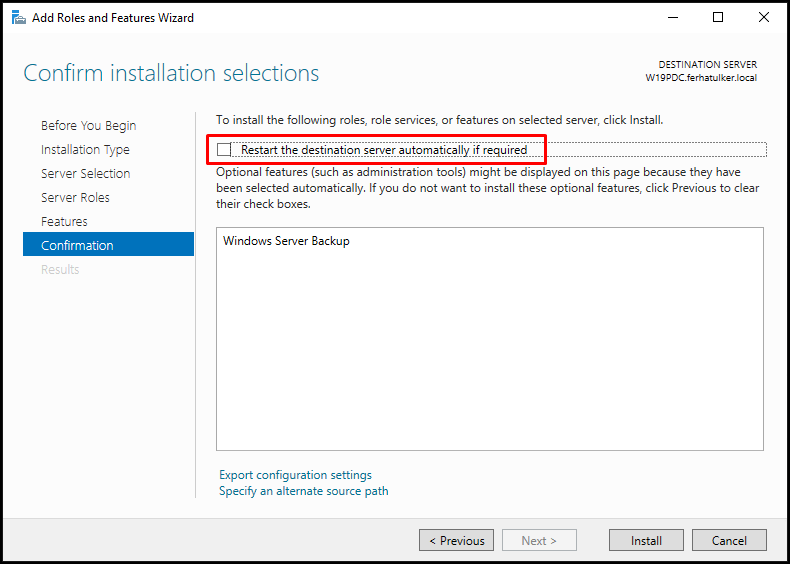
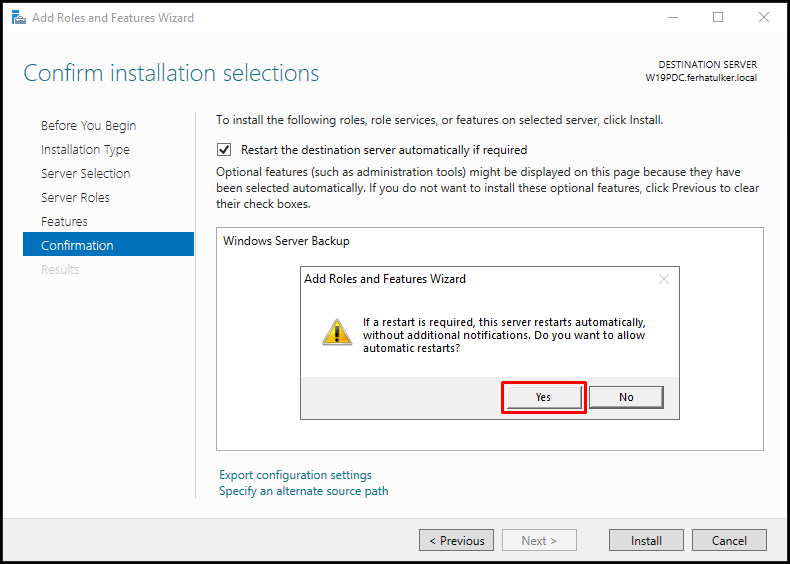
“ Install “ butonuna tıklayarak kuruluma başlayabiliriz.
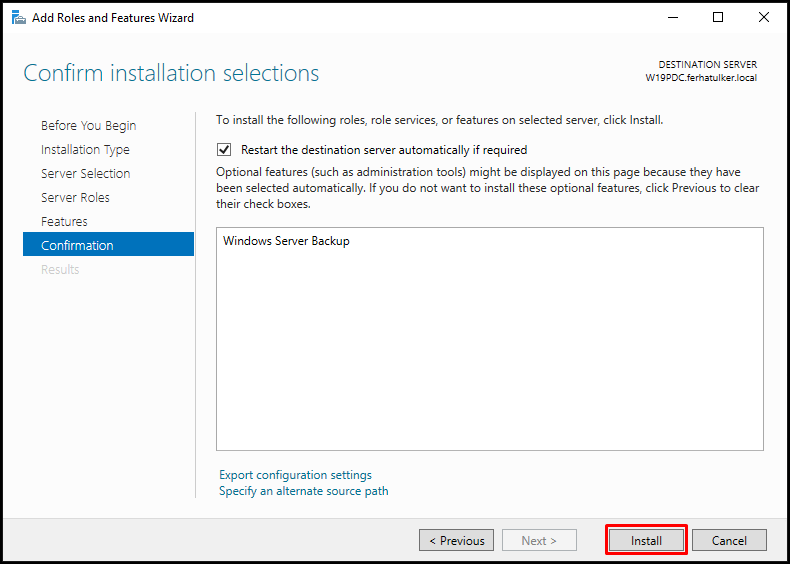
Kuruluma başladı.
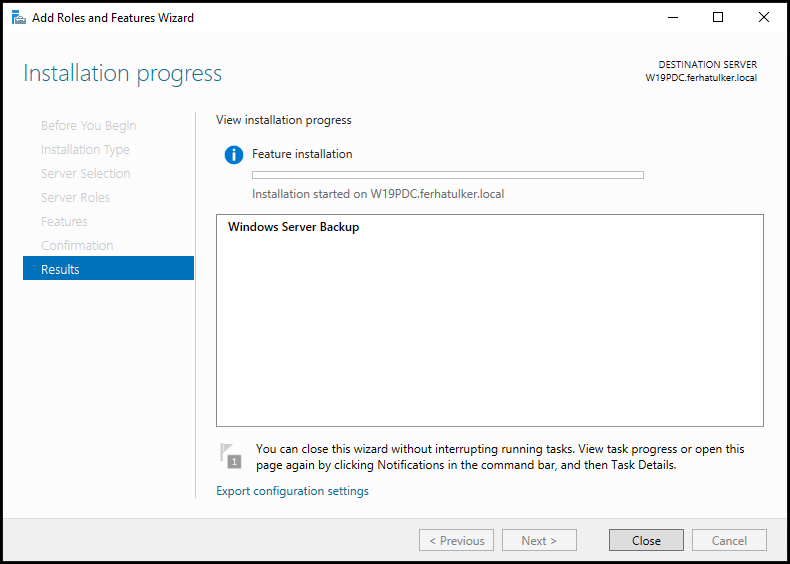
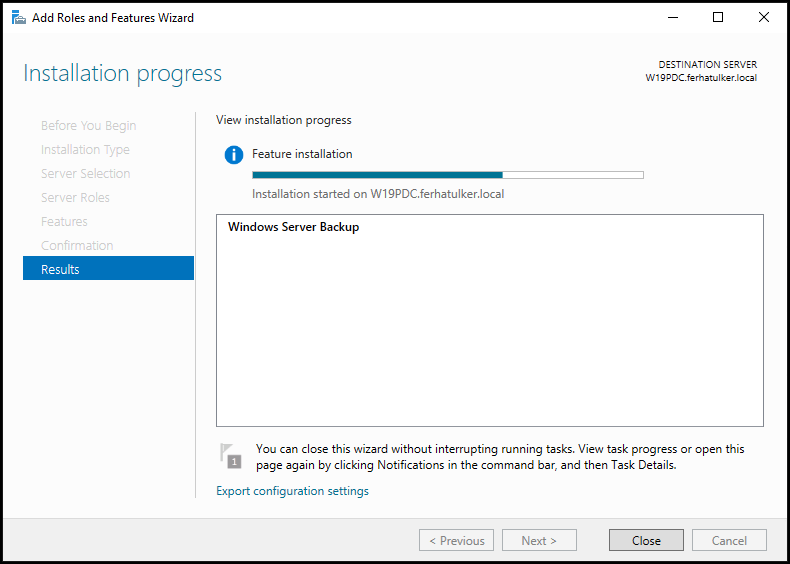
Kurulumumuz tamamlandı. Close ile ekranımızı kapatalım. Windows Server 2019 Backup özelliği yeniden başlatma gerektirmeyen bir özelliktir.
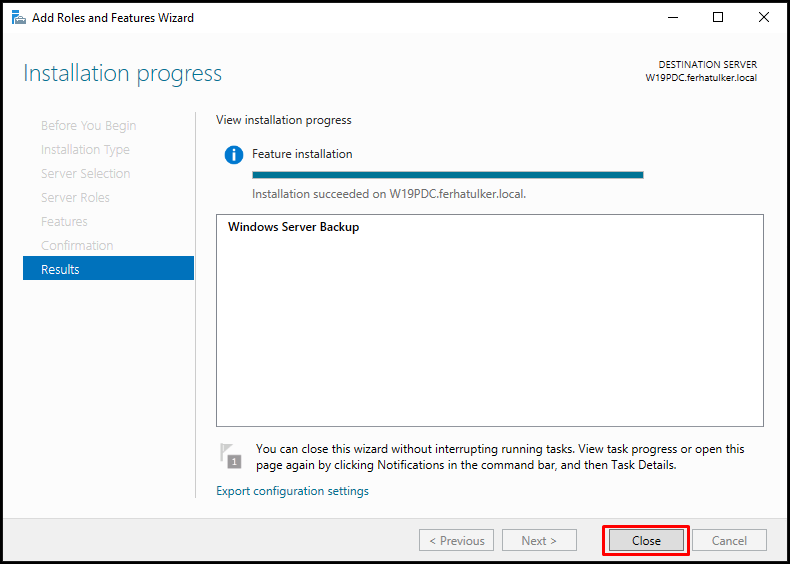
Start menümüzde Windows Accessories altında Windows Server Backup ikonumuz göründü.
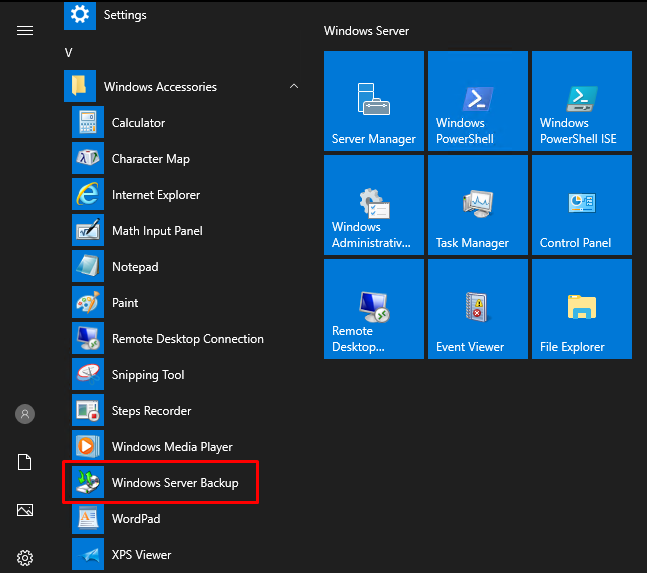
İkona tıkladığımızda Yedekleme konsolumuz açılıyor.
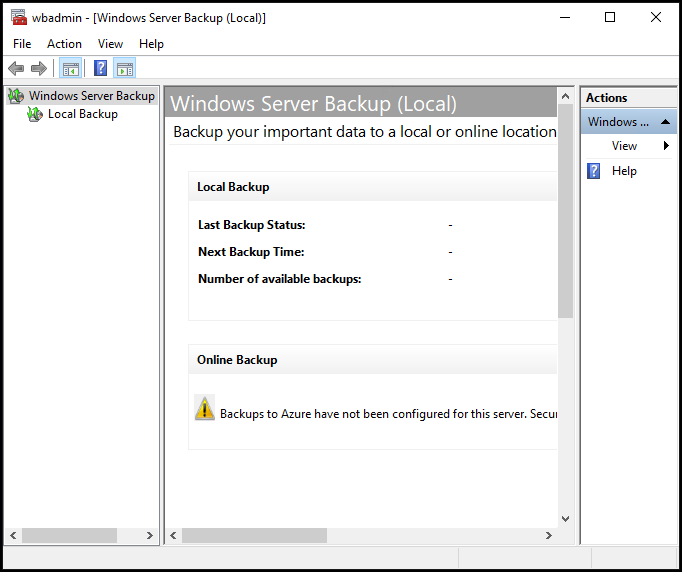
Umarım faydalı olmuştur. Diğer yazılarımızda görüşmek dileğiyle…
Bu konuyla ilgili sorularınızı iletisim@ferhatulker.com adresimden bana sorabilirsiniz.
Diğer Tüm Kategori Yazıları için;
Ferhat ÜLKER | Windows Server 2019
TAGs: WSB, Windows Server Backup, Windows Server 2019 Windows Server Backup Kurulumu, Windows Server Backup Kurulumu, Windows Server 2019